Jautājums
Problēma: kā novērst Msftconnecttest novirzīšanas kļūdu?
Sveiki. Es saskaros ar uznirstošo logu kļūdu katru reizi, kad dators tiek restartēts, un nezinu, ko darīt. Lodziņā ir kaut kas norādīts par Msftconnecttest novirzīšanu vai lietojumprogramma nav atrasta. Manuprāt, problēma ir saistīta ar wifi vai interneta savienojumu manā pilsētiņā, jo mobilo tīklāju savienojums neizraisa šīs Windows kļūdas. Vai varat pastāstīt man vēl kaut ko, ko varu darīt, lai to labotu?
Atrisināta atbilde
Msftconnecttest novirzīšanas kļūda ir problēma, kas rodas Windows operētājsistēmu atbalsta ierīcēs. Daudz ziņojumu tiešsaistē
[1] norāda, ka lietotāji nevar izveidot savienojumu ar internetu, jo viņu ekrānos tiek parādīta novirzīšanas kļūda. Vairumā gadījumu pat pēc dažām darbībām kļūda iestrēgst cilpā un neļauj lietotājam piekļūt internetam.Reti Msftconnecttest novirzīšanas kļūda tiek parādīta tikai tad, kad tiek izveidots savienojums ar Wi-Fi, un personīgie tīklāja savienojumi nerada šādu problēmu. Tomēr, pēc cilvēku domām, kuri ir cietuši no šīs neapmierinātības, vienīgais, kas var izveidot savienojumu, izmantojot tīklāju, nav a risinājums un pat konkrētu iestatījumu, preferenču, noklusējuma tīmekļa pārlūkprogrammu un tā tālāk mainīšana nevar nodrošināt a mainīt.
Šķiet, ka šī problēma joprojām pastāv, un veids, kā novērst Msftconnecttest novirzīšanas kļūdu, vispirms ir jāapspriež kļūdas iemesli:
- Savienojuma problēmas. Katru reizi, kad lietojumprogramma izveido savienojumu ar internetu, izmantojot Windows operētājsistēmu, tiek norādīts savienojuma tests, lai izvēlētos labāko tīklu. Šis tests var neizdoties un neļaut izveidot savienojumu.
- HTTP/HTTPS konfigurācija. HTTP vai HTTPS protokola noklusējuma lietojumprogramma var nebūt atlasīta, tāpēc rodas kļūda. Šiem konkrētajiem protokoliem ir jāizvēlas noklusējuma pārlūkprogramma.[2]
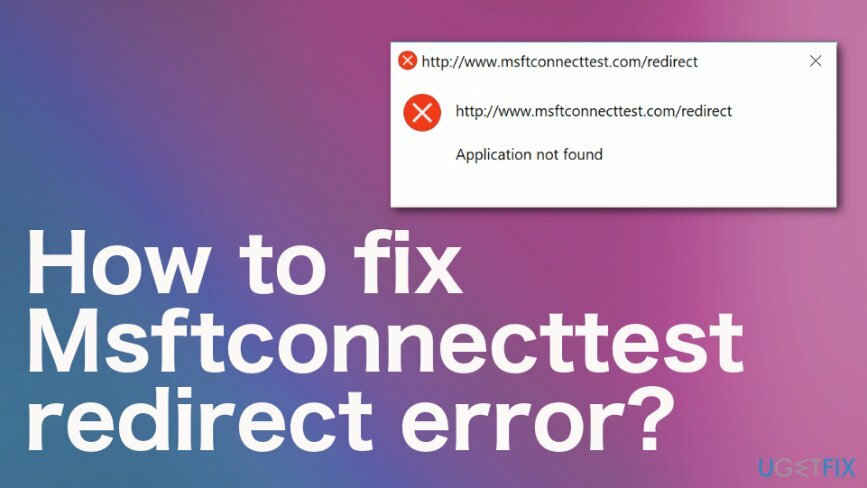
Kā novērst Msftconnecttest novirzīšanas kļūdu
Lai labotu bojātu sistēmu, jums ir jāiegādājas licencēta versija Reimage Reimage.
Msftconnecttest novirzīšanas kļūda ir pastāvīga problēma, kas var rasties pēc dažām izmēģinātām metodēm. Šī nav ļaunprogrammatūra[3] radīja problēmu, mēs varam jums to apliecināt. Tomēr, tā kā var tikt ietekmēti dažādi iestatījumi, jums vajadzētu palaist rīku līdzīgi ReimageMac veļas mašīna X9 lai pārliecinātos, ka sistēmas faili ir pilnībā salaboti un nav bojāti.
Pēc tam, lai manuāli labotu Msftconnecttest novirzīšanas kļūdu, varat paļauties uz tālāk norādītajiem risinājumiem. Šīs metodes ietver traucējumus noklusējuma iestatījumos, īpašus konfliktus ar lietojumprogrammām un programmatūru. Ja nepievērsīsiet īpašu uzmanību soļiem, jūs varat sabojāt iekārtu. Tāpat izmēģiniet visas metodes, līdz kļūda tiek novērsta, un neizglābieties pēc vienas kļūmes.
Internet Explorer iestatījumu atiestatīšana
Lai labotu bojātu sistēmu, jums ir jāiegādājas licencēta versija Reimage Reimage.
Kad datorā tika instalēta programma Internet Explorer, pārlūkprogramma ir jāatiestata uz noklusējuma un iepriekšējo stāvokli.
- Aizveriet visus logus ekrānā un atveriet Internet Explorer.
- Iet uz Rīki un atrast Interneta opcijas.
- Izvēlies Cilne Papildu.
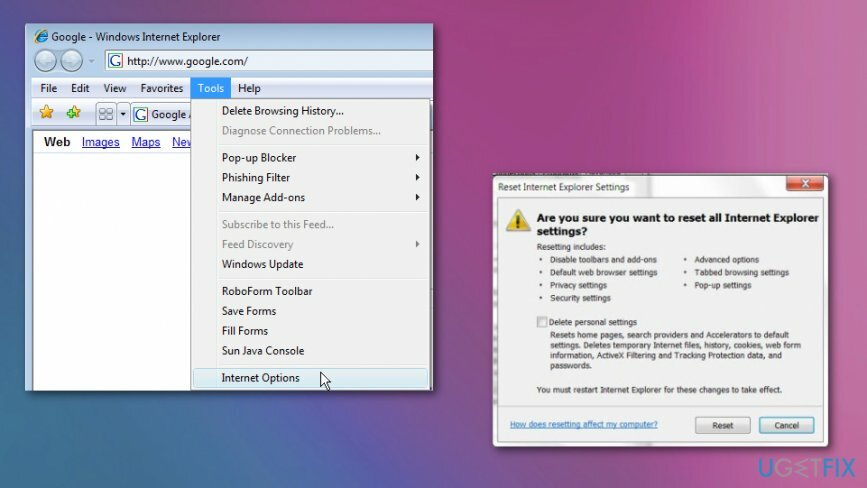
- Kad tiek atvērts dialoglodziņš Internet Explorer iestatījumu atiestatīšana, noklikšķiniet uz Atiestatīt.
- Kad tiek piemēroti noklusējuma iestatījumi, izvēlieties Aizvērt un noklikšķiniet LABI. Pēc tam restartējiet datoru.
Atiestatiet tīklu, lai labotu Msftconnecttest novirzīšanas kļūdu
Lai labotu bojātu sistēmu, jums ir jāiegādājas licencēta versija Reimage Reimage.
- Noklikšķiniet uz Sākt pogu un pēc tam izvēlieties Iestatījumi atrast Tīkls un internets.
- Klikšķis Statuss un Tīkla atiestatīšana.
- Kad tiek atvērts tīkla atiestatīšanas ekrāns, noklikšķiniet uz Atiestatīt tūlīt un Jā lai visu apstiprinātu.
- Restartēt datoru.
Rediģējiet reģistru
Lai labotu bojātu sistēmu, jums ir jāiegādājas licencēta versija Reimage Reimage.
- Dodieties uz meklēšanu un ierakstiet regedit, nospiediet Ievadiet.
- Palaidiet reģistra redaktoru.
- Iet uz: HKEY_LOCAL_MACHINE, SISTĒMA, CurrentControlSet, Pakalpojumi, NlaSvc, Iestatījumi, Internets.
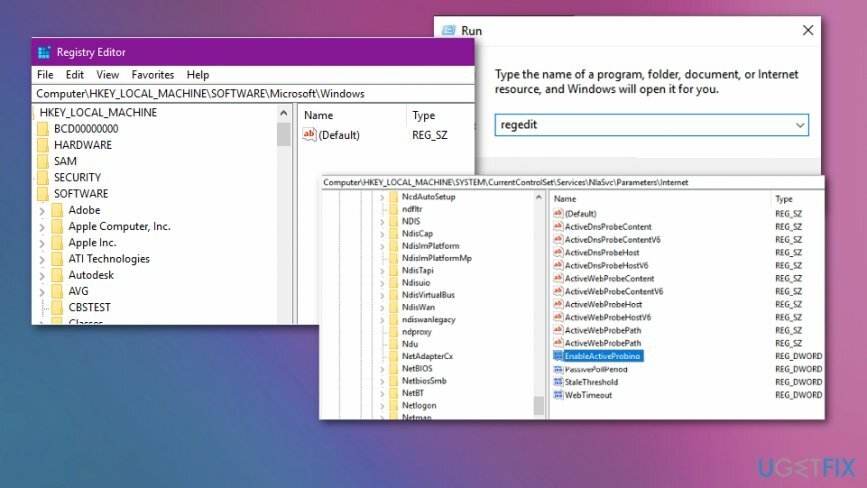
- Meklēt Iespējota ActiveProbing un atveriet to.
- Mainīt vērtība no 1 pret 0.
- Aizveriet redaktoru un restartējiet datoru, lai piemērotu izmaiņas.
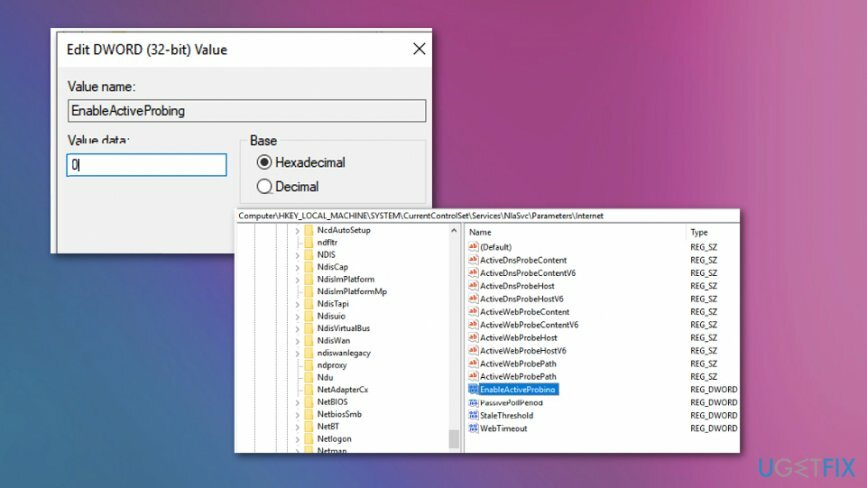
Mainiet HTTP/HTTPS konfigurāciju, lai labotu Msftconnecttest novirzīšanas kļūdu
Lai labotu bojātu sistēmu, jums ir jāiegādājas licencēta versija Reimage Reimage.
- Nospiediet Windows poga un "es”, lai atvērtu iestatījumus.
- Noklikšķiniet uz Lietotnes opciju un atlasiet Noklusējuma lietotnes no kreisās rūts.
- Izvēlieties Izvēlieties Noklusējuma lietotnes pēc protokola opciju.
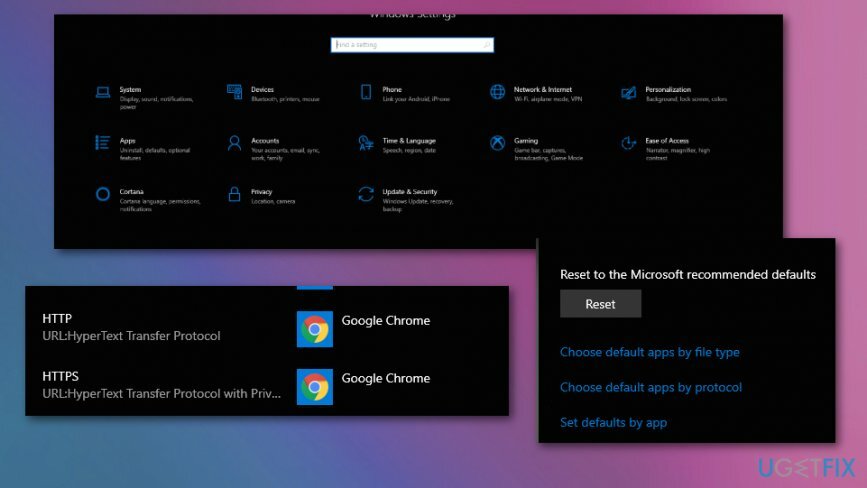
- Ritiniet uz leju, lai noklikšķinātu Izvēlieties noklusējuma vērtību opcija HTTP.
- Sarakstā izvēlieties savu pārlūkprogrammu.
- Aizveriet logus un restartējiet datoru.
Automātiski izlabojiet kļūdas
ugetfix.com komanda cenšas darīt visu iespējamo, lai palīdzētu lietotājiem atrast labākos risinājumus kļūdu novēršanai. Ja nevēlaties cīnīties ar manuālām remonta metodēm, lūdzu, izmantojiet automātisko programmatūru. Visus ieteiktos produktus ir pārbaudījuši un apstiprinājuši mūsu profesionāļi. Tālāk ir norādīti rīki, kurus varat izmantot kļūdas labošanai.
Piedāvājums
dari to tagad!
Lejupielādēt FixLaime
Garantija
dari to tagad!
Lejupielādēt FixLaime
Garantija
Ja jums neizdevās novērst kļūdu, izmantojot Reimage, sazinieties ar mūsu atbalsta komandu, lai saņemtu palīdzību. Lūdzu, dariet mums zināmu visu informāciju, kas, jūsuprāt, mums būtu jāzina par jūsu problēmu.
Šajā patentētajā labošanas procesā tiek izmantota 25 miljonu komponentu datubāze, kas var aizstāt jebkuru bojātu vai trūkstošu failu lietotāja datorā.
Lai labotu bojātu sistēmu, jums ir jāiegādājas licencēta versija Reimage ļaunprātīgas programmatūras noņemšanas rīks.

Lai paliktu pilnīgi anonīms un novērstu ISP un valdība no spiegošanas uz jums, jums vajadzētu nodarbināt Privāta piekļuve internetam VPN. Tas ļaus jums izveidot savienojumu ar internetu, vienlaikus esot pilnīgi anonīmam, šifrējot visu informāciju, novēršot izsekotājus, reklāmas, kā arī ļaunprātīgu saturu. Vissvarīgākais ir tas, ka jūs apturēsit nelikumīgās novērošanas darbības, ko NSA un citas valsts iestādes veic aiz muguras.
Datora lietošanas laikā jebkurā laikā var notikt neparedzēti apstākļi: tas var izslēgties strāvas padeves pārtraukuma dēļ, a Var parādīties zilais nāves ekrāns (BSoD) vai nejauši Windows atjauninājumi var tikt instalēti pēc tam, kad uz dažām dienām aizgājāt. minūtes. Tā rezultātā var tikt zaudēti jūsu skolas darbi, svarīgi dokumenti un citi dati. Uz atgūties zaudētos failus varat izmantot Data Recovery Pro – tā meklē to failu kopijās, kas joprojām ir pieejami jūsu cietajā diskā, un ātri tos izgūst.